-
VM ESXi 디스크(가상PC 드라이브) 추가 방법IT Operation 2022. 10. 9. 03:33반응형
VM ESXi를 기존에 구성했지만 추가로 디스크를 추가해야 하는 상황이 발생했다.
어려운 것은 아니지만 혹시 몰라서 기록해두기로 한다.
새로 연결한 디스크를 서버에서 인식할 수 있도록 설정을 한 상태에서 가능하다.
VM ESXi에 접속하여 새로 연결한 디스크를 스토리지 메뉴에서 설정해 줘야 한다.
스토리지 > 새 데이터스토어 > 새 VMFS 데이터스토어 생성을 클릭하여 새로운 데이터 스토어를 생성한다.

새 VMFS 데이터스토어를 생성한다. 나는 3.8TB 정도 되는 SSD 두개를 서버에서 레이드로 묶어두었고 묶어둔 공간을 새 데이터 스토어로 생성했다.

서버에 새로 설치한 SSD 2개를 데이터스토어로 생성했다. 디스크를 추가할 가상 PC를 선택하고 편집 메뉴로 진입한다.
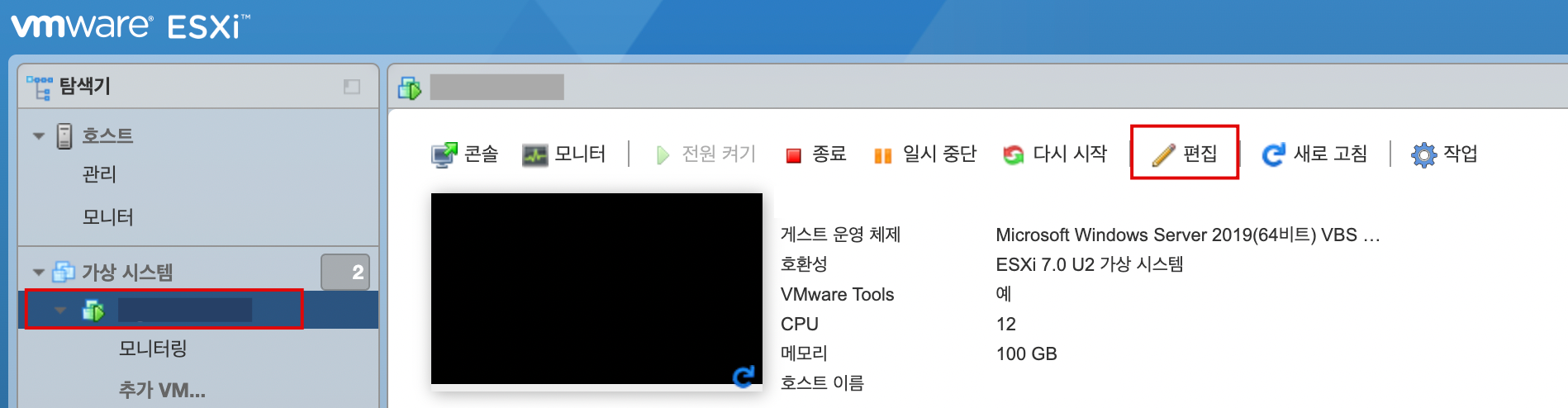
가상 PC를 선택하고 편집 메뉴로 진입 하드 디스크 추가 버튼을 누른다.
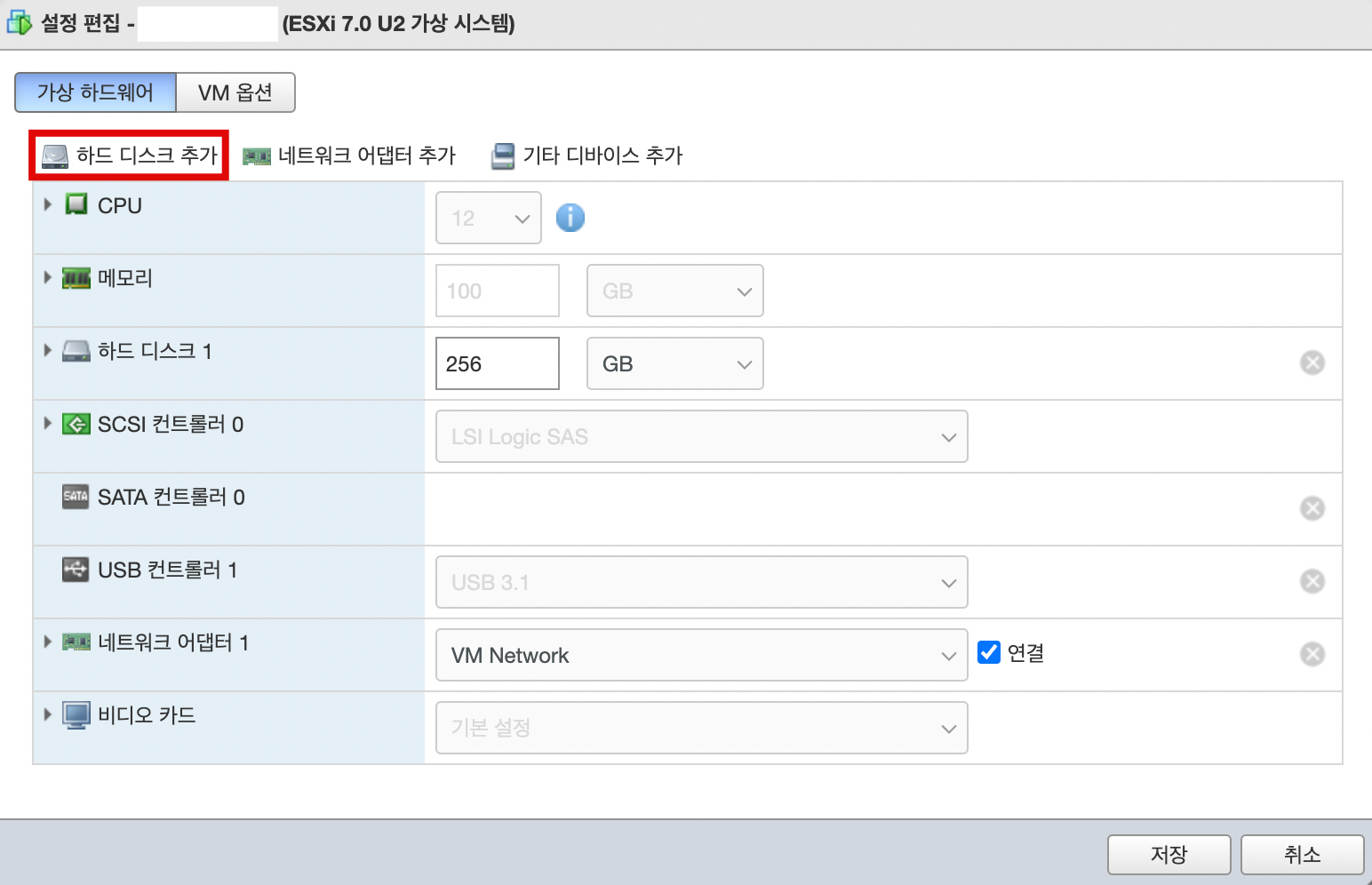
하드 디스크 추가 용량을 설정하고 저장을 한다.

용량을 설정하고 저장 가상의 PC에서 VM에 설정한 디스크를 연결시키는 작업을 해야 한다.
Disk Management로 진입한다.

가상 PC에서 VM에 설정한 디스크를 연결 시키는 작업을 해야 한다. 디스크 목록을 보면, 아직 초기화 되지 않은 7147.52GB의 디스크가 보인다.
우클릭하여 초기화시킨다.

아직 초기화 되지 않은 디스크가 보이는데, 우클릭 하여 초기화 한다. 디스크 포멧 관련 내용이 나타나면 변경 없이 OK를 누른다.

팝업창이 나타나면 변경 없이 OK 버튼을 누른다. 이제 디스크의 상태가 Offline으로 되어 있다.
우클릭하여 Online을 누른다.

Offline 상태인 디스크를 Online으로 변경한다. 할당되지 않은 공간을 우클릭하여 새로운 볼륨을 생성한다. 팝업창이 나올 건데, 보통 다음을 계속 누르면 문제없다.

할당되지 않은 공간을 우클릭 하여 새로운 볼륨을 생성한다. Volume을 보면 새로 생성한 볼륨이 나타나고 정상적으로 인식되었음을 확인할 수 있다.

새로 생성된 볼륨이 나타난다면 정상적으로 완료된 것이다. 윈도우 탐색기에서도 정상적으로 드라이브가 추가된 것을 확인할 수 있다.

드라이브가 정상적으로 보인다면 완료 반응형'IT Operation' 카테고리의 다른 글
HP DL360 Gen10 Plus RAID 구성 (0) 2022.10.18 새로 운영하는 서버에서 팬이 계속 풀로 도는 이유? (0) 2022.10.13 팀뷰어 "파트너가 인터넷에 연결되어 있지 않거나 파트너의 Teamviewer가 작동하지 않습니다" 문제시 확인 사항 (1) 2022.10.08 McAfee scanner 중단시키는 방법 (0) 2022.10.04 TreeSize 사용 방법 (0) 2022.10.02